雨林木风win7旗舰版桌面文件无法移动怎么处理
时间:2016-05-20 来源:互联网 浏览量:
用户在使用win7系统的时候遇到了这样一个问题,win7旗舰版桌面文件无法移动,导致我们想对桌面图标做调整也不能实现,下面小编就以雨林木风为例子跟大家说说雨林木风win7旗舰版桌面文件无法移动怎么处理。
雨林木风win7旗舰版桌面文件无法移动解决方法一:
首先在键盘上双击“Esc”键,再次试试图标能否移动,如果还是不行的话,使用下面方法。

雨林木风win7旗舰版桌面文件无法移动解决方法二:
1、在win7开始菜单中搜索“gpedit.msc”,或使用快捷键“win+R”打开运行窗口后并输入“gpedit.msc”按回车键;
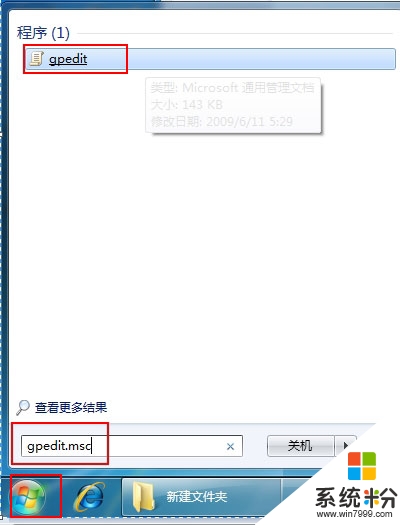
2、打开本地组策略编辑器后,依次打开“用户配置”--“管理摸板”--“windows组件”选项;
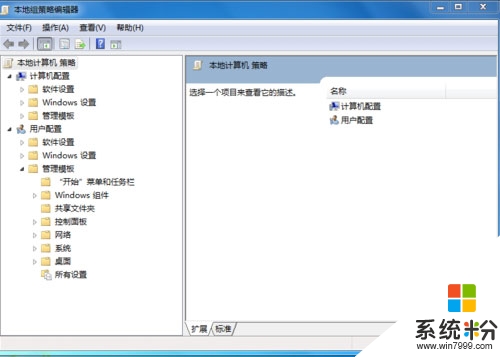
3、打开“windows组件”后在右侧列表中打开“任务计划程序”选项;
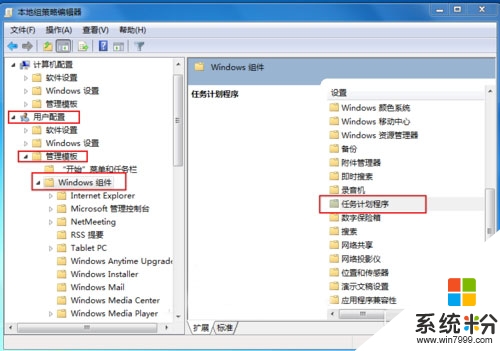
4、打开“任务计划程序”后并在列表中打开“禁止拖放”选项;
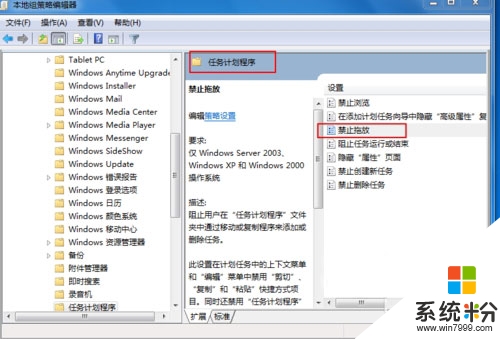
5、打开禁止拖放设置窗口后,点击“未配置”,如果打开是没配置的话就选择“已禁用”,然后重启电脑。
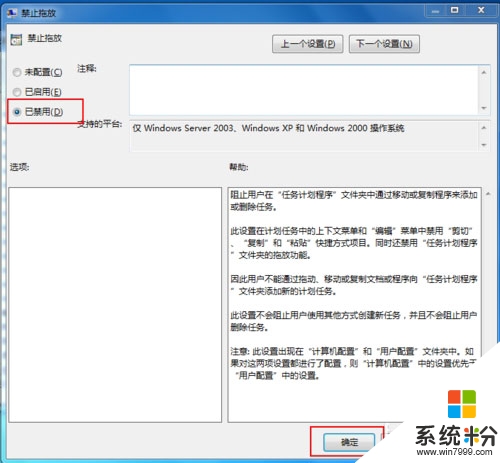
如果组策略启动“禁止拖放”功能的话,那么桌面图标和文件等快捷方式是无法拖放移动的,如果用户在中关村ghost win7系统或其他windows操作系统中也出现同样问题时,可以按照教程的组策略相关设置来解决。
我要分享:
相关教程
- ·雨林木风win7旗舰版怎么安装,雨林木风win7旗舰版安装教程
- ·雨林木风系统win7旗舰版玩cs1.5可是程序运行不了该怎么处理 雨林木风系统win7旗舰版玩cs1.5可是程序运行不了该如何处理
- ·当雨林木风win7系统开机启动修复时提示spoon.sys文件损坏怎么解决 当雨林木风win7系统开机启动修复时提示spoon.sys文件损坏如何处理
- ·雨林木风win7旗舰版一键安装方法【图文教程】
- ·雨林木风win7旗舰版文件怎么彻底删除,win7文件彻底删除的方法
- ·雨林木风win7系统电脑某些软件找不到兼容性选项卡要如何处理? 雨林木风win7系统电脑某些软件找不到兼容性选项卡要怎么处理?
- ·win7屏幕密码 Win7设置开机锁屏密码的方法
- ·win7怎么硬盘分区 win7系统下如何对硬盘进行分区划分
- ·win7 文件共享设置 Win7如何局域网共享文件
- ·鼠标左键变右键右键无法使用window7怎么办 鼠标左键变右键解决方法
Win7系统教程推荐
- 1 win7屏幕密码 Win7设置开机锁屏密码的方法
- 2 win7 文件共享设置 Win7如何局域网共享文件
- 3 鼠标左键变右键右键无法使用window7怎么办 鼠标左键变右键解决方法
- 4win7电脑前置耳机没声音怎么设置 win7前面板耳机没声音处理方法
- 5win7如何建立共享文件 Win7如何共享文件到其他设备
- 6win7屏幕录制快捷键 Win7自带的屏幕录制功能怎么使用
- 7w7系统搜索不到蓝牙设备 电脑蓝牙搜索不到其他设备
- 8电脑桌面上没有我的电脑图标怎么办 win7桌面图标不见了怎么恢复
- 9win7怎么调出wifi连接 Win7连接WiFi失败怎么办
- 10w7系统麦克风不能说话 win7麦克风没有声音怎么调整设置
Win7系统热门教程
- 1 怎么完美快速的在win7系统中快捷复制文件夹内容
- 2 怎样将win7纯净版中PNG图片出现的阴影部分删除掉? 将win7纯净版中PNG图片出现的阴影部分删除掉的方法有哪些?
- 3 windows7怎么一键还原,windows7一键还原的方法
- 4window7主机cpu在哪里查看 电脑CPU怎么查看
- 5小马win7激活怎么操作,小马win7激活设置方法
- 6win7系统中favoritevideo是什么文件夹?怎么删除?
- 7教你如何在无光驱电脑上装win7系统
- 8win7虚拟机下怎么安装win7其他版本【图文】
- 9联想e420笔记本如何重装系统win7
- 10Win7系统一直提示有红叉出现问题怎么办 如何解决win7红叉和提示您查询防病毒软件的方法
最新Win7教程
- 1 win7屏幕密码 Win7设置开机锁屏密码的方法
- 2 win7怎么硬盘分区 win7系统下如何对硬盘进行分区划分
- 3 win7 文件共享设置 Win7如何局域网共享文件
- 4鼠标左键变右键右键无法使用window7怎么办 鼠标左键变右键解决方法
- 5windows7加密绿色 Windows7如何取消加密文件的绿色图标显示
- 6windows7操作特点 Windows 7的特点有哪些
- 7win7桌面东西都没有了 桌面文件丢失了怎么办
- 8win7电脑前置耳机没声音怎么设置 win7前面板耳机没声音处理方法
- 9多个程序或窗口之间切换 如何在windows7中利用快捷键切换多个程序窗口
- 10win7资源管理器停止工作原因 windows资源管理器停止工作原因分析
